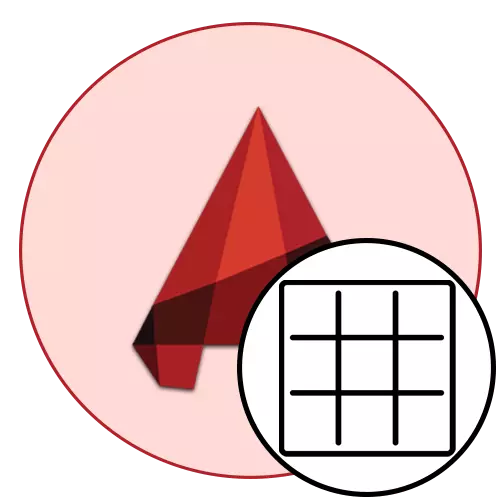
AutoCAD-Software-Entwickler setzen die Farbe der Seite "Modell" standardmäßig dunkelgrau ein. Diese Entscheidung erfolgte, weil viele Benutzer diese Färbung bevorzugen. Es müde die Augen während des Workflows nicht, und ermöglicht es Ihnen, mit leichten Linien besser zu interagieren. Nicht alle Benutzer sind mit dieser Einstellung zufrieden, sodass sie die Farbe des Hintergrunds weiß einstellen möchten, so dass es genau das gleiche wie beim Drucken eines fertigen Projekts ist. Unser heutiger Artikel wird helfen, diese Aufgabe zu lösen.
Ändern Sie die Hintergrundfarbe auf Weiß in AutoCAD
Wie Sie wissen, wird die Arbeit am Projekt in der Autocada in zwei Räumen durchgeführt - Modell und Typenbildschirm (Seite "Sheet"). In der zweiten wird die Farbe des Hintergrunds bereits automatisch ausgewählt, der erste muss sich ändern. Als nächstes erfahren wir auch, wie Sie die Hintergrundfarbe im Modul "Blatt" ändern, wenn er plötzlich grau wurde oder Sie früher versehentlich versehentlich geändert wurde. Um dies zu verstehen, hilft ein sehr einfacher Anweisungen.
- Stellen Sie sicher, dass Objekte nicht im Arbeitsbereich ausgewählt sind, und klicken Sie dann mit der rechten Maustaste auf einen leeren Ort und klicken Sie auf die Option "Parameter".
- Wechseln Sie zum Abschnitt "Bildschirm".
- Klicken Sie hier auf die Schaltfläche "Farbe".
- Sie müssen über Punkte in den Listen entscheiden. Wählen Sie im "Kontext" den "2D-Modellraum" und im "Interface-Element" - "Homogene Hintergrund" aus.
- Erweitern Sie als Nächstes die Popup-Liste "Farbe".
- Geben Sie darin die Option "White" oder andere nach Ihrem Ermessen an.
- Jetzt können Sie feststellen, dass der unendliche Bereich im Modul "Modell" weiß geworden ist.
- Wenn Sie die Farbe der Artenbildschirme ändern möchten, ist im "Kontext" in dem "Kontext" zu beachten, und ändern Sie auch die Farbe des Parameters "homogener Hintergrund".
- Nach dem Anwenden der Einstellungen können Sie sich mit dem resultierenden Ergebnis vertraut machen, indem Sie die entsprechende Seite öffnen.
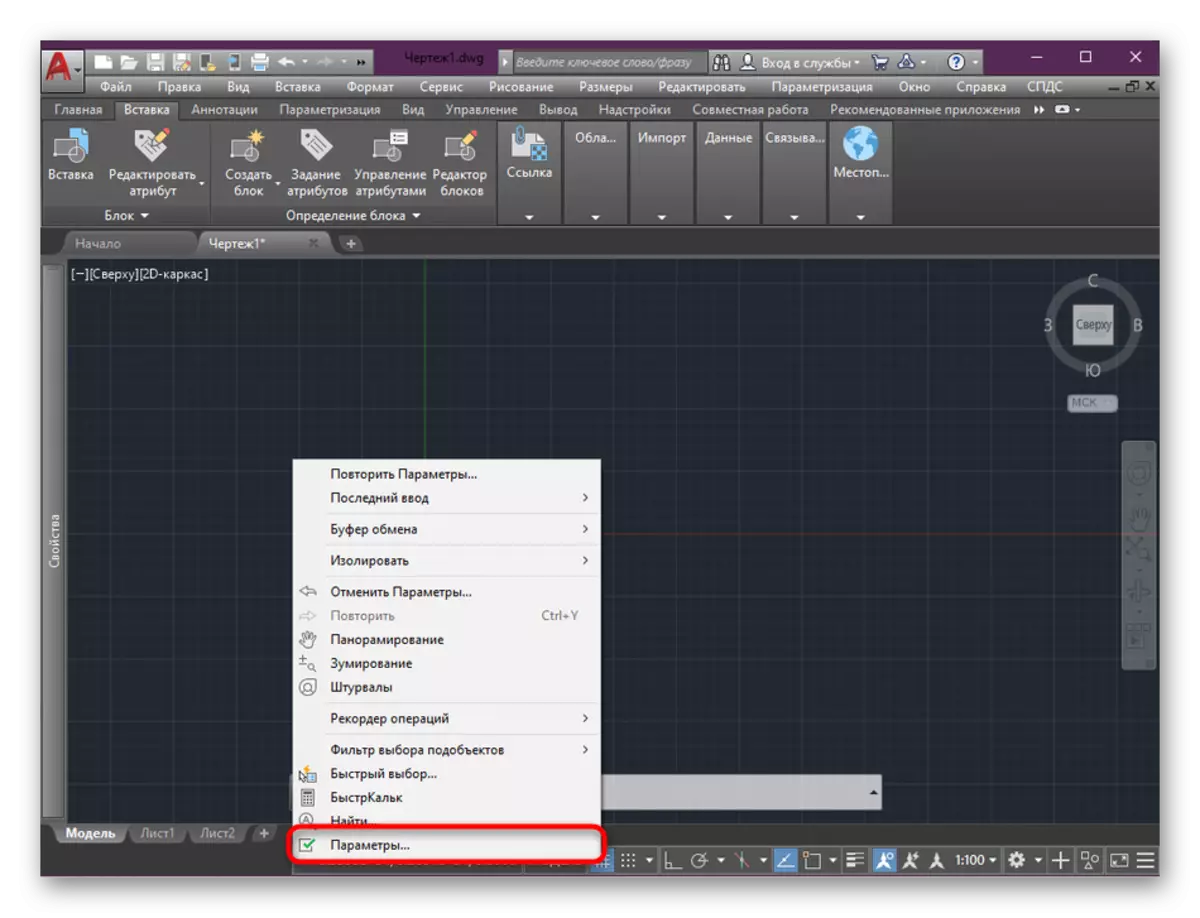
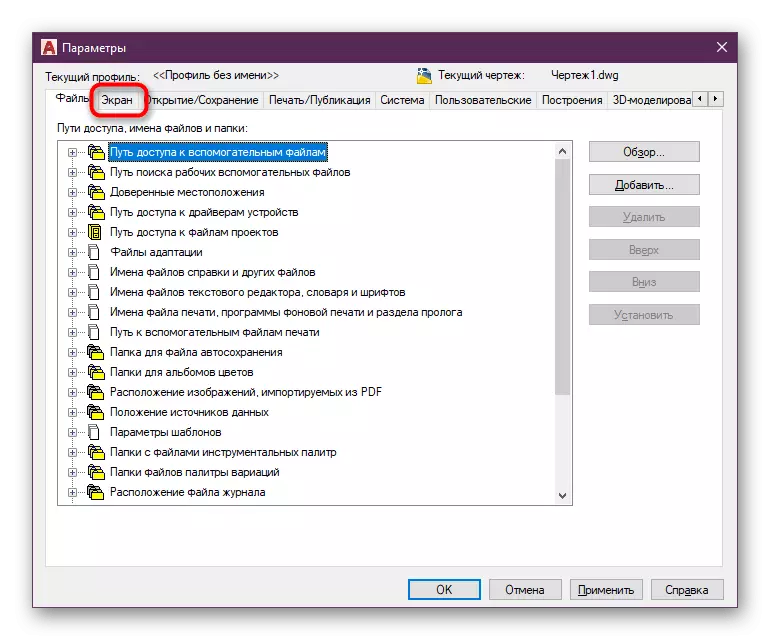
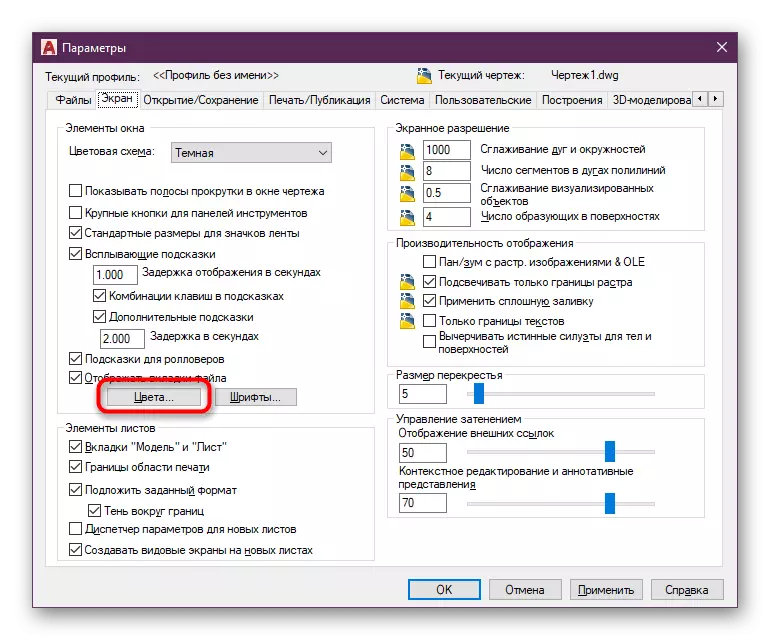
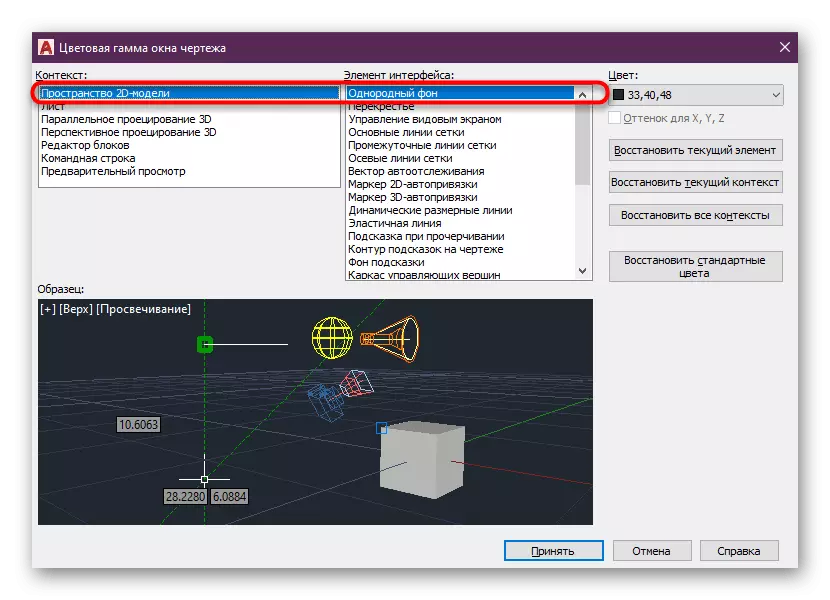
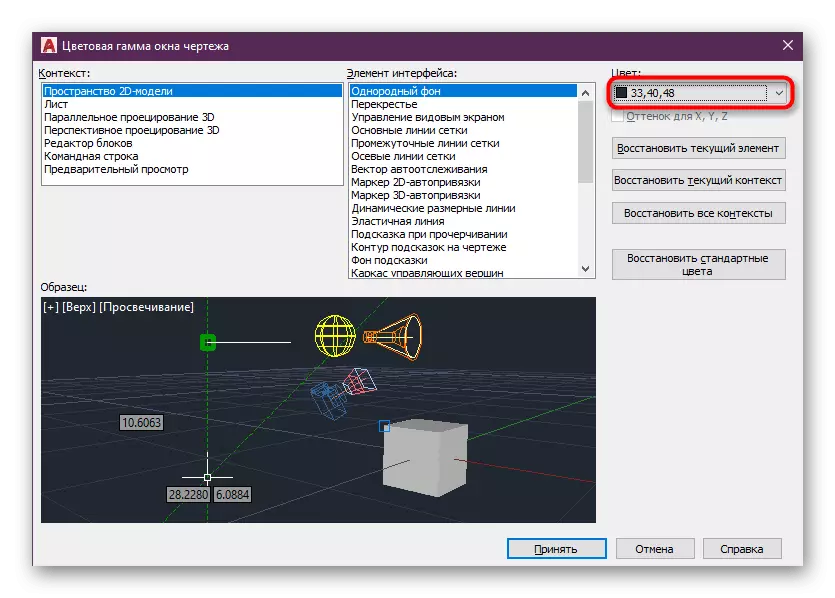
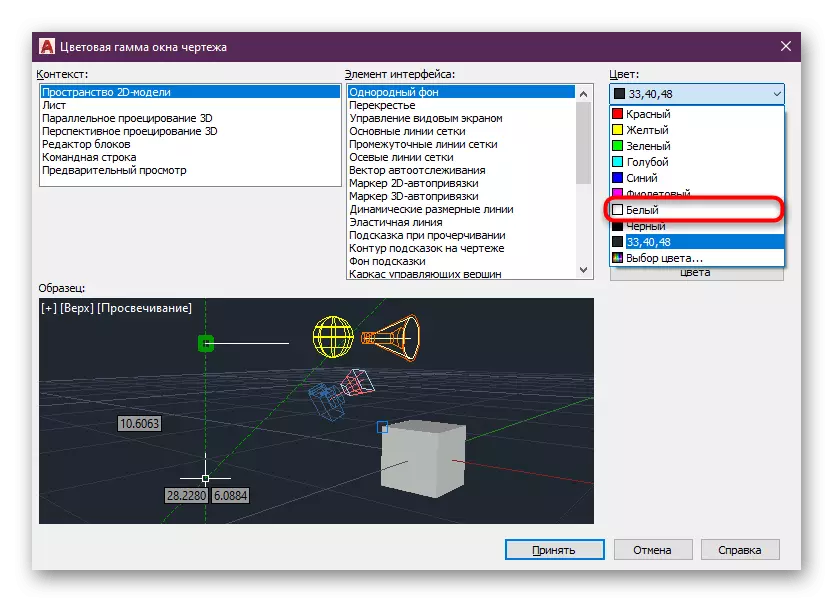
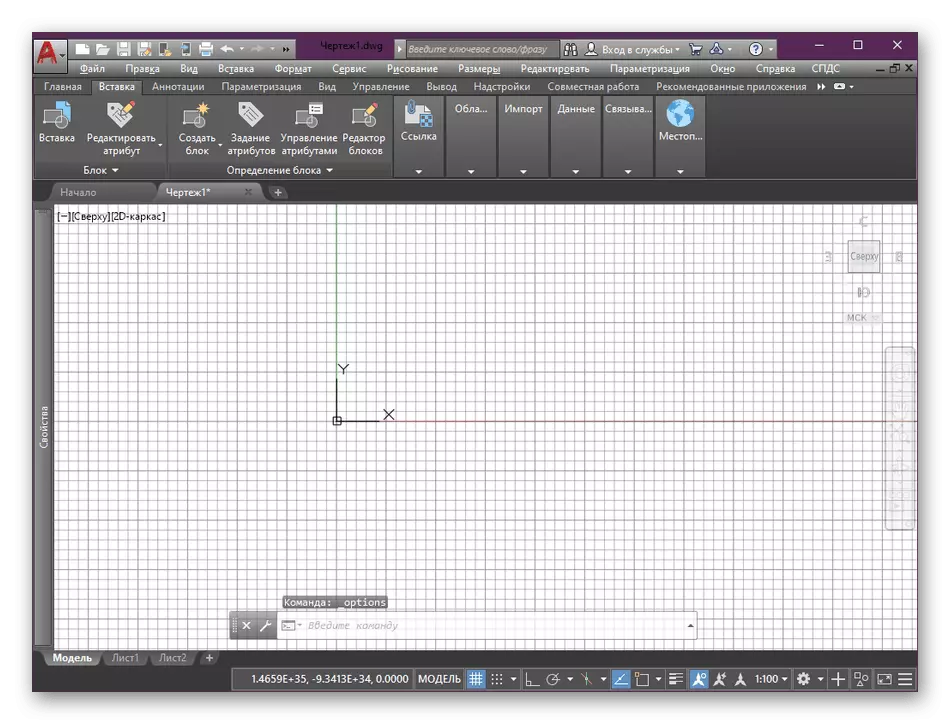


Wenn Sie einfach Ihren Bekannten mit diesem Tool starten, haben Sie wahrscheinlich noch nicht von vielen Aktionen und Möglichkeiten gehört, die hier verfügbar sind. Daher empfehlen wir Ihnen, unsere Studie mit einem speziellen Lernartikel zu starten.
Lesen Sie mehr: Verwenden von AutoCAD-Programm
Wie Sie sehen, ist bei der Ausführung der Aufgabe nichts kompliziert. Ändern der Hintergrundfarbe ist nur eine von Hunderte von Einstellungen, die im AutoCAD-Programm zur Änderung verfügbar sind. Erfahren Sie mehr über die wichtigsten, wir bieten in einem anderen unserem Material an, indem wir auf den untenstehenden Link klicken.
Lesen Sie mehr: Setup AutoCAD-Programm
